Połącz się z komputerami przez Ethernet lub bezprzewodową sieć LAN. 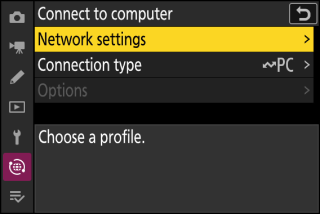
Ustawienia sieci
Dodaj profile sieciowe kamery. Ta pozycja może być również użyta do wyboru spośród istniejących profili sieciowych.
Stworzyć profil
Utwórz nowe profile sieciowe ( bezprzewodowa sieć LAN , połączenia Ethernet ).
-
Jeśli istnieje już więcej niż jeden profil, możesz nacisnąć J , aby wybrać profil i połączyć się z wybraną siecią.
-
Aby edytować istniejący profil, podświetl go i naciśnij 2 .
|
Opcja |
Opis |
|---|---|
|
[ ] |
|
|
[ ] |
Wyświetl ustawienia połączenia dla połączenia z sieciami bezprzewodowymi.
|
|
[ ] |
Dostosuj ustawienia TCP/IP dla połączeń infrastrukturalnych. Wymagany jest adres IP.
|
Kopiuj do/z karty
Udostępniaj profile sieciowe.
-
Jeśli włożone są dwie karty pamięci, profile zostaną skopiowane do iz karty w gnieździe 1.
|
Opcja |
Opis |
|---|---|
|
[ ] |
Skopiuj profile z katalogu głównego karty pamięci do listy profili aparatu. |
|
[ ] |
Skopiuj profile z aparatu na kartę pamięci. Wyróżnij profil i naciśnij J , aby skopiować go na kartę pamięci.
|
Zakończ bieżące połączenie
Zakończ połączenie z bieżącą siecią.
Rodzaj połączenia
Wybierz tryb pracy, który ma być używany, gdy kamera jest podłączona do sieci.
|
Opcja |
Opis |
|---|---|
|
[ ] |
Przesyłaj zdjęcia do komputera zaraz po ich zrobieniu lub przesyłaj istniejące zdjęcia z karty pamięci aparatu. |
|
[ ] |
Użyj programu Camera Control Pro 2 (dostępnego osobno) lub bezpłatnego oprogramowania NX Tether, aby sterować aparatem i zdalnie robić zdjęcia z komputera. |
Opcje
Dostosuj ustawienia przesyłania.
Automatyczne przesyłanie
Wybierz opcję [ ], aby oznaczyć nowe zdjęcia do przesłania zaraz po ich zrobieniu.
-
Przesyłanie rozpocznie się dopiero po zapisaniu zdjęcia na karcie pamięci. Upewnij się, że do aparatu jest włożona karta pamięci.
-
Filmy nie zostaną przesłane automatycznie po zakończeniu nagrywania. Zamiast tego należy je przesłać z ekranu odtwarzania ( Wybieranie zdjęć do przesłania ).
Usuń po przesłaniu
Wybierz [ ], aby automatycznie usuwać zdjęcia z karty pamięci aparatu po zakończeniu przesyłania.
-
Pliki oznaczone do przesłania przed wybraniem opcji [ ] nie są usuwane.
-
Usuwanie może zostać zawieszone podczas niektórych operacji aparatu.
Prześlij RAW + JPEG jako
Podczas przesyłania zdjęć RAW + JPEG wybierz, czy chcesz przesłać zarówno pliki NEF (RAW), jak i JPEG, czy tylko kopię JPEG.
-
Gdy w menu fotografowania wybrano [ ] dla [ ], opcja wybrana dla [ ] dotyczy tylko zdjęć przesłanych automatycznie po wybraniu [ .] dla [ ].
Wybór gniazda JPEG + JPEG
Wybierz gniazdo źródłowe do automatycznego przesyłania podczas robienia zdjęć z [ ] wybranym dla [ ] w menu fotografowania.
Prześlij wideo RAW jako
Przesyłając filmy nagrane z [ ] lub [ ] wybranym dla [ ] w menu nagrywania wideo, zdecyduj, czy chcesz przesłać zarówno RAW, jak i MP4 pliki lub tylko kopię MP4.
Prześlij folder
Zaznacz wszystkie zdjęcia w wybranym folderze do przesłania. Oznaczenie zostanie zastosowane do wszystkich zdjęć, niezależnie od tego, czy zostały wcześniej przesłane.
Filmy nie będą oznaczane do przesłania. Zamiast tego należy je przesłać z ekranu odtwarzania.
Odznacz wszystkie?
Usuń oznaczenie przesyłania ze wszystkich zdjęć. Przesyłanie zdjęć z ikoną „przesyłania” zostanie natychmiast przerwane.

